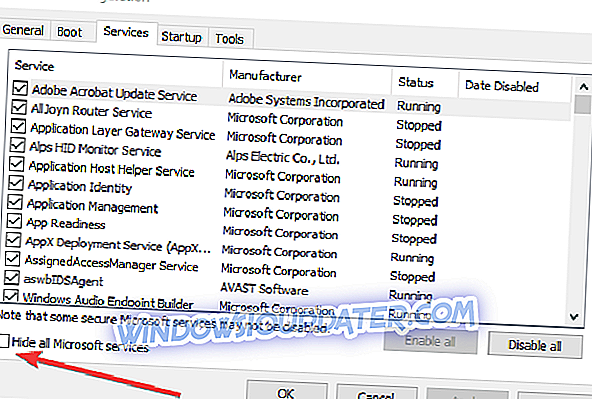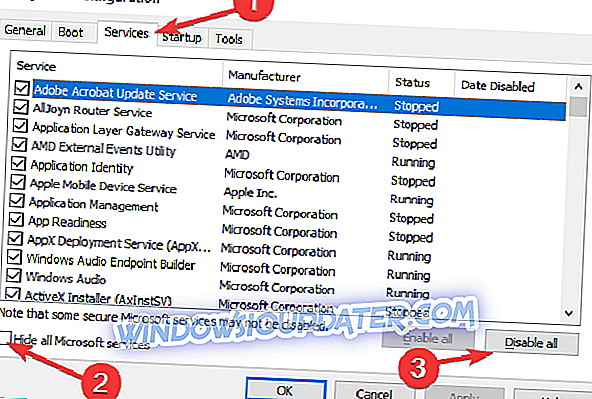Jika anda mempunyai banyak windows yang berjalan pada PC anda, maka sistem anda mungkin menjadi lambat, dan anda mungkin menghadapi beberapa kesalahan. Untuk menyelesaikannya, anda perlu membunuh semua tugas tersebut. Dalam tutorial ini, kami akan menunjukkan kepada anda bagaimana dengan mudah membunuh semua tugas yang dijalankan sekaligus dengan hanya satu klik.

Saya tahu bahawa perkara pertama yang masuk ke dalam fikiran anda apabila anda berada dalam keadaan seperti ini adalah memulakan semula dengan kuat. Tetapi anda tidak boleh melakukannya, kerana memulihkan semula PC anda dengan berkesan boleh merosakkan komputer anda dan fail sistemnya. Jadi, jangan lupa memulakan semula secara paksa, dan lakukan beberapa tindakan berikut dalam artikel ini.
Bagaimanakah saya membunuh semua proses dalam Windows 10?
- Membunuh proses dalam Prompt Perintah
- Membunuh proses yang tidak sepadan dalam CMD
- Bagaimana untuk mengakhiri semua proses dalam Task Manager sekaligus
- Bersihkan boot komputer anda
Penyelesaian 1: Membunuh proses dalam Prompt Perintah
Jika anda berfikir bahawa Windows sudah mempunyai semua yang anda perlukan untuk menyelesaikan pelbagai masalah, daripada anda boleh mencuba penyelesaian ini. Prompt Perintah sangat berguna, dan merupakan salah satu ciri yang paling berkuasa di Windows, jadi membunuh beberapa proses yang tidak sepatutnya menjadi sepotong kek untuk alat tersebut. Untuk membunuh proses yang tidak sepadan dengan Prompt Perintah, lakukan perkara berikut:
- Pergi ke Cari, taip cmd dan buka Prompt Perintah
- Dalam Prompt Perintah, masukkan baris berikut dan tekan Enter
- taskkill / f / fi "status eq not responding"

Perintah ini harus membunuh semua proses yang diiktiraf sebagai tidak sesuai, dan anda akan baik untuk pergi.
Penyelesaian 2: Gunakan CloseAll
Jika anda lebih suka menggunakan perisian pihak ketiga untuk menyelesaikan masalah, CloseAll mungkin alat pembunuh tugas terbaik di luar sana. Ia secara automatik menutup semua proses yang berjalan, meninggalkan anda di Desktop. Apa yang anda perlu lakukan ialah membukanya dan tekan OK, dan itulah keseluruhan falsafah.
Sesetengah pengguna mencadangkan anda untuk menyandarkannya ke bar tugas, agar mempunyai akses mudah serta segera kepada anda setiap kali anda memerlukannya. Anda boleh memuat turun CloseAll dari laman web rasminya, secara percuma.
Penyelesaian 3: Bagaimana untuk mengakhiri semua proses dalam Task Manager sekaligus
Dalam versi Windows 10 yang lebih baru, proses berkaitan dikelompokkan di bawah satu kumpulan biasa. Akibatnya, anda boleh menamatkan semua proses yang dikumpulkan di bawah kelompok yang sama dengan mengklik kanan pada kluster masing-masing dan memilih Tugas Akhir.

Penyelesaian 4: Bersihkan boot komputer anda
Kaedah lain untuk membunuh proses yang tidak perlu adalah membersihkan komputer anda. Kaedah ini membolehkan anda untuk memulakan Windows menggunakan set minimum pemacu dan program. Sudah tentu, anda perlu memulakan semula komputer anda untuk menyelesaikannya.
- Pergi ke Mula> taip msconfig > tekan Enter
- Pergi ke Konfigurasi Sistem > klik pada tab Perkhidmatan > semak kotak centang Sembunyikan semua perkhidmatan Microsoft > klik Lumpuhkan semua.
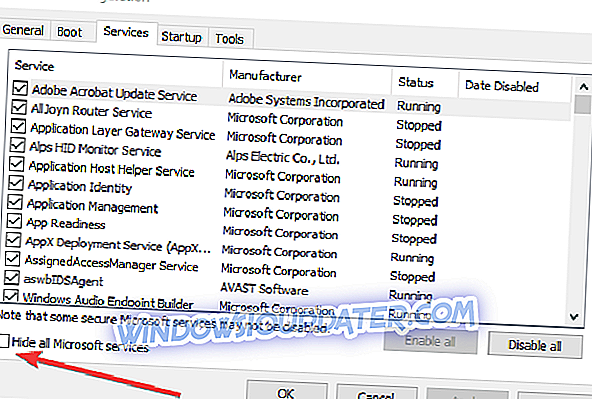
- Pergi ke tab Permulaan > Buka Pengurus Tugas.
- Pilih setiap item permulaan> klik Lumpuhkan
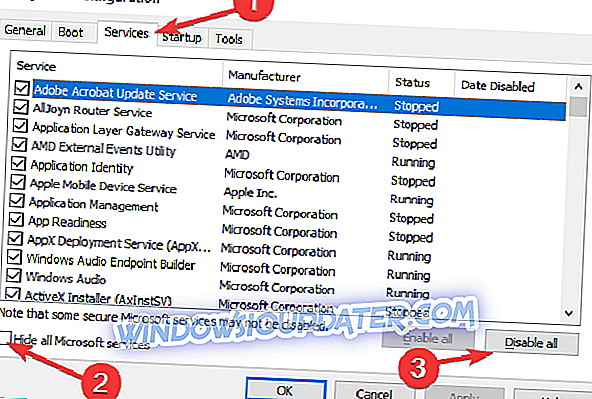
- Tutup Pengurus Tugas> mulakan semula komputer.
Bagaimana untuk menamatkan proses tertentu
Kini, jika anda mahu menghentikan hanya proses, aplikasi dan program tertentu, ada juga penyelesaian untuk itu.
Bagaimana untuk mengakhiri semua proses Internet Explorer?
Jika anda ingin menghentikan semua proses IE, anda boleh menggunakan Prompt Perintah untuk tugas ini. Hanya buka Prompt Perintah sebagai pentadbir, masukkan arahan ini: taskkill / F / IM iexplore.exe dan tekan Enter.
Bagaimana untuk menamatkan semua proses Google Chrome?
Proses Google Chrome kadang-kadang boleh memakan banyak sumber komputer anda. Untuk menghentikan semua proses Chrome, pergi ke Tetapan> Tunjukkan tetapan lanjutan ... Kini, anda boleh menyahtanda pilihan 'Teruskan menjalankan aplikasi latar belakang apabila Google Chrome ditutup' untuk membunuh semua proses Chrome.

Bagaimana untuk menamatkan semua proses latar belakang dalam Windows 10?
Untuk ke ini, pergi ke Tetapan> Privasi> Aplikasi latar belakang> matikan 'Let apps run in the background' toggle.

Jadi, ini adalah bagaimana anda boleh menamatkan semua proses di Windows 10 atau hanya satu kategori tertentu proses.
PANDUAN YANG BERKAITAN UNTUK MEMERIKSA:
- Lihat semua proses Windows yang dijalankan dengan NoVirusThanks Process Lister
- Top 5 Alat dan Perisian Penyelesaian untuk Windows 10
- Bagaimana untuk menjadualkan tugas dalam Windows 10
Nota Editor: Siaran ini pada asalnya diterbitkan pada bulan April 2015 dan telah sejak dikemas kini untuk kesegaran, dan ketepatannya.